windows更新如何删除 win10更新包清除方法
更新时间:2024-09-12 10:51:51作者:yang
随着时间的推移,Windows系统的更新包会不断累积,占用大量硬盘空间,影响系统运行速度,为了解决这一问题,我们需要及时清理Win10更新包。删除Win10更新包的方法有很多种,可以通过控制面板、设置应用、命令提示符等多种途径进行清理。在清理更新包的过程中,我们需要注意备份重要数据,以免误操作导致数据丢失。通过定期清理Win10更新包,可以有效优化系统性能,提升用户体验。
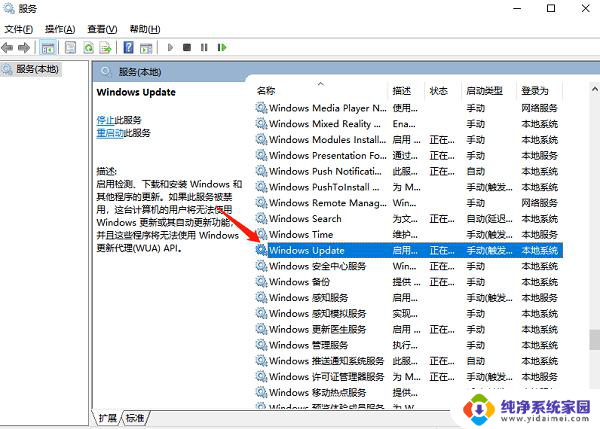
方法一:在设置中开启【存储感知】
1、从Win10开始菜单打开【设置】-【系统】-【储存】,把储存感知功能的开关打开。系统会自动清理临时文件、更新缓存;
2、下面还有一个【立即释放空间】的按钮,点击后会自动进入手动删除。删除【以前的Windows安装】勾选后点击删除即可;
方法二:删除安装缓存文件
1、首先按下WIN+R,然后在运行中输入services.msc 回车;
2、在服务中找到【Windows update服务】,右键点击停止;
3、然后打开文件夹C:\Windows\SoftwareDistribution\Download,这个文件夹中的就是更新后留下的更新文件。将其全选删除;
4、删除后重新在服务中开启【Windows update服务】。
以上就是windows更新如何删除的全部内容,碰到同样情况的朋友们赶紧参照小编的方法来处理吧,希望能够对大家有所帮助。
windows更新如何删除 win10更新包清除方法相关教程
- 怎么删除windows更新文件 win10更新文件删除路径
- 能删除windows更新文件吗 win10系统更新文件删除路径
- window更新文件怎么删除 如何删除win10更新文件
- win10如何删除更新文件 win10更新文件在哪里存储
- win10如何自动删除文件 Windows10更新文件自动删除教程
- windows系统更新清理 如何清理Win10系统更新后的残留文件
- window10怎么删除升级文件 win10更新文件删除路径在哪里
- win10系统如何永久关闭自动更新 win10系统自动更新关闭方法
- win10如何删除软件 Windows 10应用程序彻底删除方法
- 如何将粘贴的内容全部删除 win10清除剪切板内容方法
- 怎么查询电脑的dns地址 Win10如何查看本机的DNS地址
- 电脑怎么更改文件存储位置 win10默认文件存储位置如何更改
- win10恢复保留个人文件是什么文件 Win10重置此电脑会删除其他盘的数据吗
- win10怎么设置两个用户 Win10 如何添加多个本地账户
- 显示器尺寸在哪里看 win10显示器尺寸查看方法
- 打开卸载的软件 如何打开win10程序和功能窗口